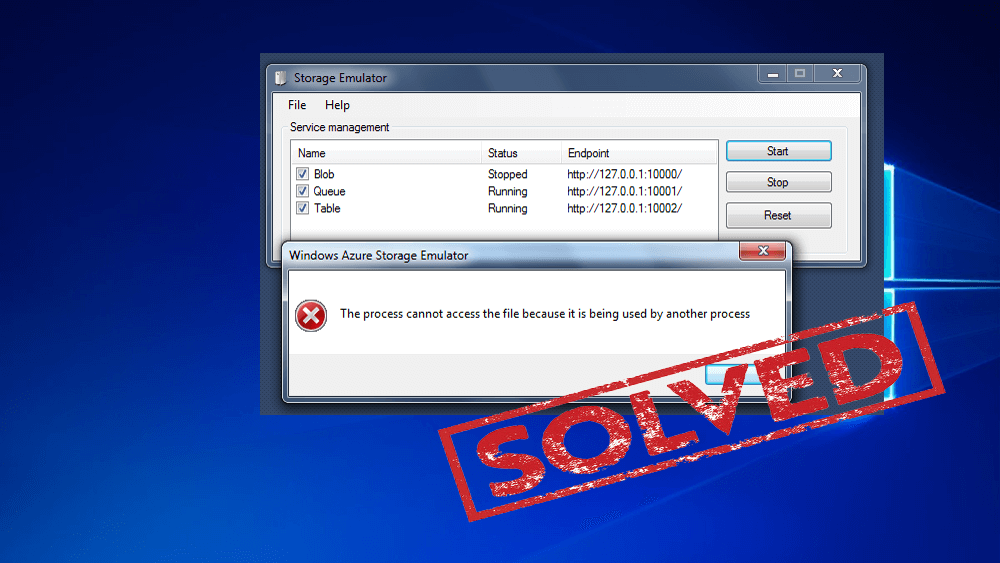
Haluatko korjata "Prosessi ei voi käyttää tiedostoa, koska toinen prosessi käyttää sitä" -virheen . Tämä virhe tulee näkyviin , kun käyttäjä yrittää ladata pesän Windows 10:n rekisterieditorissa. Voit korjata tämän ongelman helposti käyttämällä annettua opetusohjelmaa. Hiven lataaminen on kohtuullisen tärkeää järjestelmänvalvojille, ja se auttaa käyttäjää teknisesti lataamaan rekisterin niistä käyttäjätileistä, jotka kärsivät joistakin ongelmista profiilissaan. Ladattaessa pesää komentokehotteen kautta käynnistyksen aikana, seuraava virhe kuitenkin ilmestyy, ja pesän latausprosessi epäonnistui.
Ei voi ladata X:\Windows\System32\ config \SAM: Prosessi ei voi käyttää tiedostoa, koska toinen prosessi käyttää sitä.
Yllä annettu virhe tulee näkyviin, kun käyttäjä yrittää ladata käyttäjätiliä Security Account Manager (SAM) -tiedoston kautta. S ecurity Account Manager on Windows -järjestelmän tietokantatiedosto , jonka alle tallennetaan kaikki tiedot, kuten käyttäjätilin salasana ja muut asiaankuuluvat tiedot .
Syitä virheilmoituksen "Toisen prosessin käyttämä prosessi" näyttämiseen?
- Tämä komento vaatii järjestelmänvalvojan oikeudet ⇒ Jos kohtaat tämän virheen päätteen sisällä, sinulla ei ole järjestelmänvalvojan oikeuksia tehdä muutoksia.
- Mikä tahansa muu prosessi käyttää porttia 80 tai porttia 443 ⇒ Tämä virhe on tyypillinen järjestelmässä, jossa on käytössä IIS (Internet-tietopalvelut). Jos jokin muu prosessi käyttää näitä kahta porttia, tässä tapauksessa kohtaat tämän virheen.
- ListenOnlyList-rekisterin aliavainta ei ole määritetty oikein ⇒ Toinen yleinen IIS:n (Internet Information Service) tilanne on väärin määritetty ListenOnlyList-rekisterin aliavain.
Opastus korjataksesi "Prosessi ei pääse käsiksi tiedostoon, koska toinen prosessi käyttää sitä" ladattaessa rekisteripesää
Tämä virhe syntyy, koska SAM- tiedosto liitettiin väärästä kansiosta. Kun käyttäjä yrittää ladata hiven ja etsiä SAM- tiedostoa Load Hive -ikkunassa, oletusarvoisesti X: -aseman kokoonpanokansio avautuu rekisterieditorilla .
X: on Command Prompt -oletusasema käynnistyshetkellä , koska X: -asema ei ole muuta kuin muisti, jossa komentokehote toimii. Tästä johtuen virheilmoitus tulee näkyviin.
Ratkaisu:
Korjataksesi tämän ongelman, sinun on napsautettava kansioluetteloa alla näytetyn ikkunan tietyssä osassa. Aseta sen jälkeen varovasti järjestelmän juuriasema (se ei aina ole C: -asema).
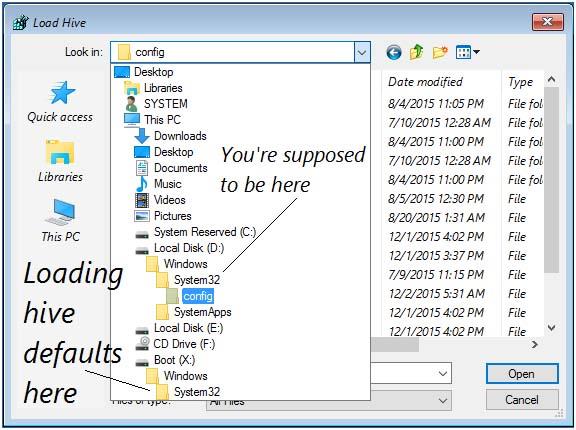
Siirry nyt järjestelmän juuriasemaan> Windows> System32> config . Valitse konfiguraatiokansiosta SAM - tiedosto . Ladattu pesä voi olla rekisteritietokannan paikallisessa konehaarassa:
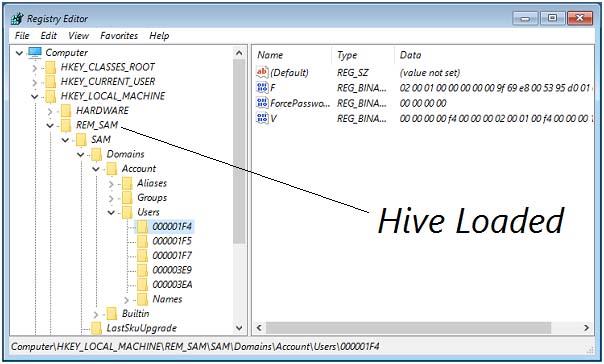
Kuinka korjata "Prosessi ei voi käyttää tiedostoa, koska toinen prosessi käyttää sitä" -virheen korjaaminen
Tämän blogin alla olevassa osiossa opit helpon ja parhaan tavan ratkaista kohtaamasi ongelma. Tarkista annetut menetelmät yksitellen, mikä näyttää toimivan sinulle.
Tapa 1: Komennon suorittaminen järjestelmänvalvojan oikeuksilla
Jos kohtaat tämän virhesanoman suorittaessasi netsh-komentoa, saattaa tapahtua, että kohtaat tämän virheen, koska sinulla ei ole järjestelmänvalvojan oikeuksia. Tämä virhe näytetään usein aina, kun käyttäjä yrittää suorittaa komennon, joka sisältää muiden Windows-sovellusten tai kolmannen osapuolen sovellusten dynaamisen porttialueen poissulkemisen.
Jotta voit olla varma, että tämäntyyppinen toiminto vaatii järjestelmänvalvojan oikeudet, noudata alla olevia ohjeita:
- Napsauta Windows-näppäintä + R samanaikaisesti avataksesi Suorita-valintaikkunan. Kirjoita sen jälkeen " cmd " ja napauta Ctrl + Shift + Enter avataksesi korotetun komentokehotteen.
- Salli järjestelmänvalvojan oikeudet painamalla Kyllä , kun UAC (User Account Control) sitä pyytää.
- Suorita kohotetussa komentokehotteessa komento vielä kerran ja tarkista, saatko saman virheilmoituksen vai ei.
" Prosessi ei voi käyttää tiedostoa, koska se on toisen prosessin käytössä " -virhe näkyy edelleen, ja tarkista seuraava alla oleva menetelmä.
Tapa 2: Eri IP-alueen asettaminen
Jos alla oleva menetelmä ei auta sinua, yritä tehdä se eri tavalla; jos yrität ratkaista DNS-ongelman netsh-komennolla.
Monet käyttäjät kamppailevat saman virheen ratkaisemiseksi ja ovat havainneet, että ongelma on ratkaistu, kun he ovat yrittäneet asettaa kokonaan toisen IP-alueen poissulkemisalueen luomispaikalle.
DNS- ja Quickbooks-ristiriitojen ratkaisemiseksi olen antanut sinulle komennot tämän ongelman ratkaisemiseksi.
netsh int ipv4 set dynamicport tcp start=10000 num=1000
netsh int ipv4 set dynamicport udp start=10000 num=1000
Huomautus: Voit olla varma, että käyttämässäsi terminaalissa on järjestelmänvalvojan oikeudet.
Kokeile toista tapaa ratkaista tietty ongelma, jos yllä mainitut menetelmät eivät toimineet sinulle.
Tapa 3: Ratkaise IIS-porttiristiriita
Napsauta hiiren kakkospainikkeella verkkosivuston kohdetta IIS MMC -laajennuksessa (Windows-näppäimen napsauttaminen ei tee mitään), tässä tapauksessa sinun on käytettävä Netsat.exe- apuohjelmaa selvittääksesi, käyttääkö jokin muu prosessi porttia 80 ja porttia 443. .
Tämä on yleinen ongelma järjestelmässä, jossa on Microsoft II:t 6.0 ja 7.0. Virallisen Microsoft-dokumentaation perusteella virhesanoma näyttää, jos sinulla on jokin alla olevan tilanteen ehdoista:
Jos kohtaat ongelman yrittäessäsi napsauttaa hiiren kakkospainikkeella verkkosivuston kohdetta IIS MMC -laajennuksen sisällä (Käynnistä-painikkeen napsauttaminen ei tee mitään), sinun on käytettävä Netstat.exe-apuohjelmaa selvittääksesi, onko jokin toinen prosessi . käyttämällä portteja 80 ja 443.
Tämä ongelma on melko yleinen tietokoneissa, joissa on Microsoft IIS 6.0 ja 7.0. Virallisen Microsoft-dokumentaation perusteella näyttöön tulee virhesanoma, jos jokin seuraavista ehdoista koskee nykyistä tilannettasi:
- ListenOnlyList - rekisterin aliavain on määritetty väärin IIS-käyttöjärjestelmässä.
- Kaikki muut prosessit käyttävät IIS:n tarvitsemaa TCP-porttia (80)/SSL-porttia (443).
- Ongelman ratkaisemiseksi meidän on järjestettävä exe- apuohjelma löytääksemme, onko jokin muu prosessi käyttämällä yllä mainittuja portteja. Jos apuohjelma havaitsee, että mainitut portit eivät ole käytössä, tutkimme ListenOnlyList-aliavaimen tarkistaaksemme, onko se määritetty oikein vai ei.
Noudata alla annettuja ohjeita:
- Napsauta Windows - näppäintä + R à avaa Suorita - valintaikkuna . Kirjoita sen jälkeen “ cmd ” à Napsauta Ctrl + Shift + Enter à korotettu komentokehote avautuu. Kun UAC (User Account Control) ohjaa sitä , napauta Kyllä antaaksesi järjestelmänvalvojan oikeudet.
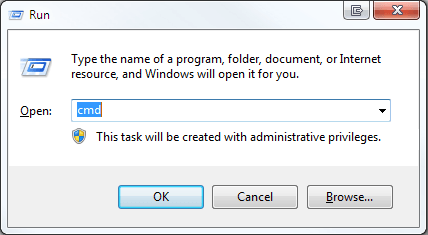
- Käynnistä exe- apuohjelma suorittamalla annettu komento korotetussa komentokehotteessa :
netstat -ano
- Kun saat palautuksen, vieritä aktiivisten yhteyksien luetteloa ja tarkista, käyttävätkö portit 50 ja 443 aktiivisesti eri prosessissa.
Huomautus: Jos portteja käytetään aktiivisesti eri prosessien kautta, voit nyt tunnistaa ongelmasi pääsyyn.
Sulje korotettu komentokehote, koska emme tarvitse järjestelmänvalvojan oikeuksia jatkovaiheisiin.
- Jos portteja ei käytetä aktiivisesti, paina Windows-näppäintä + R samanaikaisesti à Suorita-valintaikkuna avautuu. Kirjoita sen jälkeen ' regedit ' ja paina Enter. Rekisterieditori avautuu . Kun UAC (käyttäjätilien valvonta) ohjaa sitä , napauta Kyllä antaaksesi järjestelmänvalvojan oikeudet.
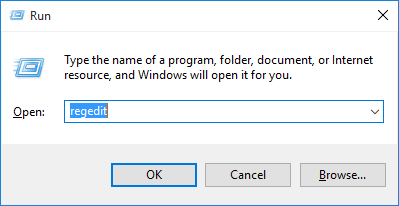
- Käytä rekisterieditorissa vasenta ruutua navigoidaksesi seuraavaan kohtaan:
HKEY_LOCAL_MACHINE\SYSTEM\CurrentControlSet\Services\HTTP\Parameters\ListenOnlyList
Huomautus: Jos ListenOnlyList -aliavain puuttuu, uutta ei tarvitse luoda, koska IP-osoitetta 0.0.0.0 voidaan käyttää oletuksena.
- Ennen kuin jatkat ja muokkaat ListenOnlyList -aliavainta, sinun on pysäytettävä HTTP-palvelu, joka käyttää IIS:ää. Pidä siis rekisterieditori taustalla, sillä palaamme siihen hetken kuluttua.
- Napsauta sen jälkeen Windows-näppäintä + R. Suorita-valintaikkuna avautuu, kirjoita ' cmd ' ja paina Enter à toinen komentokehoteikkuna avautuu.
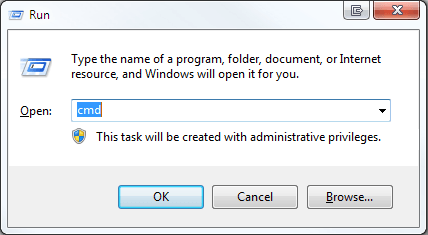
- Suorita Cmd-kehotteessa annettu komento ja paina Enter pysäyttääksesi HTTP-palvelun, joka vastaa IIS:n suorittamisesta:
net stop http
- Kun sinulta kysytään, haluatko jatkaa toimintoa vai et, kirjoita Y ja vahvista toiminto painamalla Enter.
- Kun HTTP-palvelua ei voi käyttää, sulje komentokehoteikkuna ja palaa rekisterieditoriin.

- Kun ListenOnlyList- aliavain on valittuna, siirry oikeanpuoleiseen ruutuun ja varmista, että se sisältää perusteltuja IP-osoitteita. Jos löydät IP-osoitteen, joka ei ole kelvollinen, poista se tai voit muokata sitä vastaamaan kirjoitettua IP-osoitetta.
Huomautus: Jos ListenOnlyList- aliavain on käytettävissä ja 0.0.0.0 IP-osoite on luettelossa, sinun on poistettava muut siinä olevat IP-osoitteet.
- Sulje Rekisterieditori ja käynnistä järjestelmä uudelleen.
- HTTP-palvelun tulee käynnistyä automaattisesti seuraavan käynnistyksen yhteydessä. Voit olla varma napsauttamalla Windows-näppäintä + R à toinen Suorita-valintaikkuna avautuu. Kirjoita sen jälkeen “ cmd ” ja paina Enter avataksesi komentokehoteikkunan.
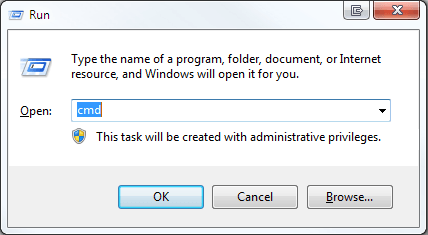
- Kirjoita juuri avattuun komentokehotteeseen annettu komento varmistaaksesi, että HTTP-palvelu on käynnistetty:
net aloitus http
- Huomautus: Jos saat viestin, joka osoittaa, että " Pyydetty palvelu on jo aloitettu ", olet valmis aloittamaan.
- Yritä käynnistää palvelu Microsoft Internet Information Services (IIS) Microsoft Management Console (MMC) -laajennuksesta. Et kohtaa "prosessi ei voi käyttää tiedostoa, koska sitä käyttää toinen prosessi Windows 10:ssä" -virhettä.
Automaattinen ratkaisu: Windowsin korjaustyökalu
Saattaa käydä niin, että "Prosessi ei pääse käsiksi tiedostoon, koska toinen prosessi käyttää sitä" -virhe tulee näkyviin järjestelmän vioittumisen vuoksi. Tästä syystä kohtaat tämän virheen. Käytä tässä tapauksessa kolmannen osapuolen työkalua tietokoneen sisäisen ongelman korjaamiseen. Suosittelen, että käytät Windowsin korjaustyökalua tietokoneen ongelmien korjaamiseen.
Tämä työkalu auttaa ratkaisemaan erilaisia Windowsiin liittyviä ongelmia ja myös syväskannaamaan tietokoneen suorituskyvyn optimoimiseksi. Se on käyttäjäystävällinen ja voit käyttää sitä helposti ilman teknikon tarvetta.
Hanki Windowsin korjaustyökalu Windows-ongelmien korjaamiseen
Johtopäätös
Toivon, että yllä olevat menetelmät auttavat sinua korjaamaan "prosessi ei pääse tiedostoon, koska toinen prosessi käyttää sitä" -virheen. Olen yrittänyt parhaani mukaan auttaa sinua ratkaisemaan ongelman.
Jos vika on järjestelmässäsi, kokeile ehdotettua kolmannen osapuolen työkalua korjataksesi tietokoneesi kohtaama ongelma. Tutustu annettuun ratkaisuun yksitellen nähdäksesi, mitkä menetelmät vaikuttavat sinulle hyödyllisiltä.
Tapa 4: Sulje häiritsevä prosessi
Itse virhesanoma kertoo, että ongelma ilmenee, koska toinen prosessi käyttää tiedostoa. On vain järkevää sulkea toinen prosessi, joka häiritsee työtäsi.
Virhekehote ei kuitenkaan kerro, mikä prosessi tai sovellus häiritsee tiedostoa. Siksi sinun tulee sulkea kaikki asiaankuuluvat sovellukset ja ohjelmat, jotka voivat liittyä tiedostoon.
Voit sulkea häiritsevät sovellukset ja prosessit Tehtävienhallinnan avulla:
Avaa Tehtävienhallinta painamalla CTRL + Shift + Esc-pikanäppäimiä.
Napsauta Prosessi-välilehdessä hiiren kakkospainikkeella sovellusta/prosessia, jonka uskot häiritsevän tiedostoa, ja napsauta "Lopeta tehtävä".
Suosittelemme, että suljet kaikki sovellukset ja prosessit yllä olevien vaiheiden mukaisesti, jotka eivät ole käytössä. Tämä vähentää riskiä, että virhe toistuu.
Kun olet sulkenut, suorita tehtävä uudelleen ja tarkista, onko ongelma lieventynyt. Jos se jatkuu, jatka alla olevien jäljellä olevien lieventämistehtävien suorittamista.
Tapa 5: Poista kaikki suojausohjelmistot käytöstä
Suojausohjelmistot, kuten Windows Defender tai kolmannen osapuolen virustorjunta, saattavat estää tiedoston käytön, jolloin et voi toimia sen suhteen. Yritä poistaa käytöstä kaikki suojausohjelmistot Windows-tietokoneeltasi, sekä kolmannen osapuolen että Windowsin suojaus.
Jos käytät kolmannen osapuolen virustorjuntaohjelmistoa, poista se käytöstä avaamalla sen konsoli. Voit poistaa Windowsin suojauksen väliaikaisesti käytöstä seuraavasti:
Siirry seuraavaan:
Asetukset-sovellus >> tietosuoja ja suojaus >> Windowsin suojaus >> virus- ja uhkien suojaus
Napsauta "Virusten ja uhkien suojaus" -osiossa "Hallinnoi asetuksia".
Hallinnoi virus- ja uhkien suojausasetuksia
Siirrä "Reaaliaikainen suojaus" -kohdan liukusäädin Pois-asentoon.
Jos UAC kysyy, napsauta Kyllä .
Nyt kun Windowsin suojaus on poistettu käytöstä, yritä suorittaa toiminto uudelleen nähdäksesi, näytetäänkö virheilmoitus edelleen.
Jos et halua poistaa Windowsin suojausta kokonaan käytöstä, voit myös lisätä tiedoston polun Windowsin suojauksen poissulkemiseen.
![Xbox 360 -emulaattorit Windows PC:lle asennetaan vuonna 2022 – [10 PARHAAT POINTA] Xbox 360 -emulaattorit Windows PC:lle asennetaan vuonna 2022 – [10 PARHAAT POINTA]](https://img2.luckytemplates.com/resources1/images2/image-9170-0408151140240.png)
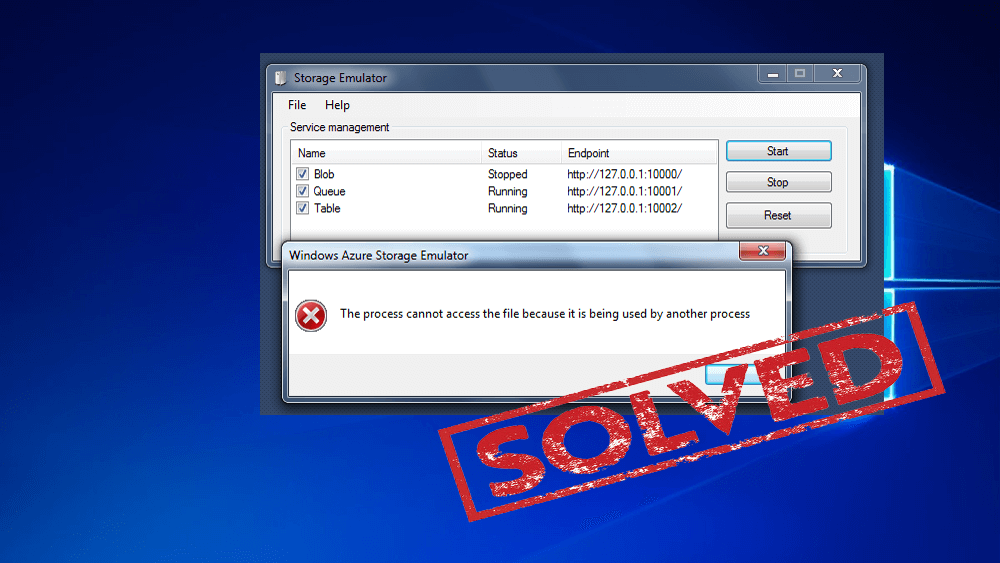
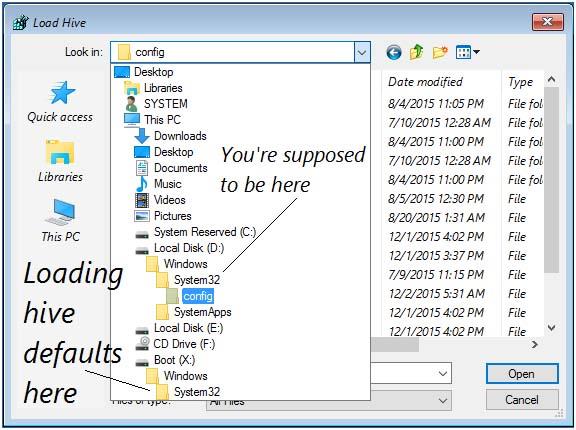
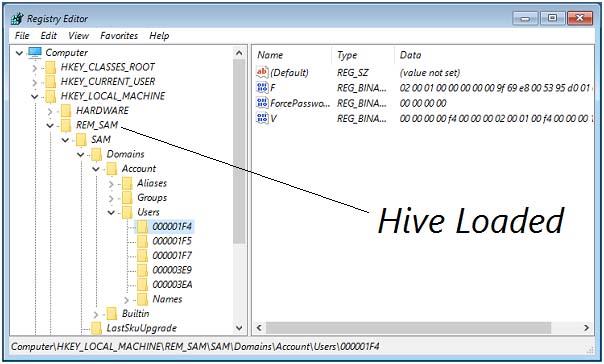
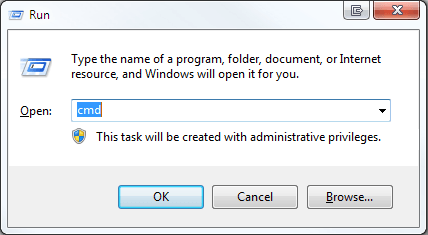
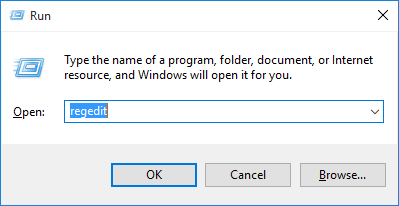

![[100 % ratkaistu] Kuinka korjata Error Printing -viesti Windows 10:ssä? [100 % ratkaistu] Kuinka korjata Error Printing -viesti Windows 10:ssä?](https://img2.luckytemplates.com/resources1/images2/image-9322-0408150406327.png)




![KORJAATTU: Tulostin on virhetilassa [HP, Canon, Epson, Zebra & Brother] KORJAATTU: Tulostin on virhetilassa [HP, Canon, Epson, Zebra & Brother]](https://img2.luckytemplates.com/resources1/images2/image-1874-0408150757336.png)

![Kuinka korjata Xbox-sovellus, joka ei avaudu Windows 10:ssä [PIKAOPAS] Kuinka korjata Xbox-sovellus, joka ei avaudu Windows 10:ssä [PIKAOPAS]](https://img2.luckytemplates.com/resources1/images2/image-7896-0408150400865.png)
